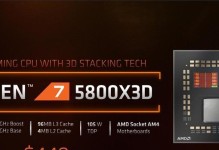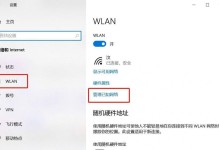蓝牙耳机的普及让我们在享受音乐的同时摆脱了乱七八糟的线缆困扰。而对于使用笔记本电脑的人来说,连接蓝牙耳机可能会有些困惑。在本文中,我们将分享如何通过笔记本连接蓝牙耳机的简单教程,帮助你快速享受无线音乐的乐趣。
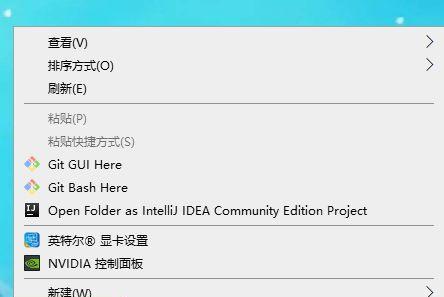
检查笔记本是否具备蓝牙功能
打开蓝牙设置
启动蓝牙耳机的配对模式
在笔记本中搜索可用设备
选择蓝牙耳机进行配对
输入配对码进行连接
等待连接成功提示
设置默认音频输出设备
测试音频输出
解决连接问题的常见方法
确保蓝牙耳机已充电
更新蓝牙驱动程序
重新启动蓝牙服务
删除并重新配对设备
检查笔记本是否具备蓝牙功能
在开始连接蓝牙耳机之前,首先需要确保你的笔记本电脑具备蓝牙功能。你可以查找笔记本的规格表或者在控制面板的设备管理器中查看是否存在蓝牙适配器。
打开蓝牙设置
在笔记本中,打开设置菜单,并进入蓝牙设置。不同品牌的笔记本可能设置路径有所不同,但通常可以在“设置”或“控制面板”中找到蓝牙设置选项。
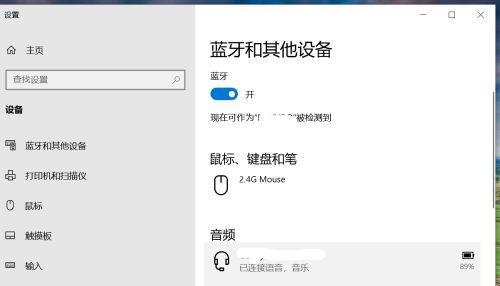
启动蓝牙耳机的配对模式
根据蓝牙耳机的型号和品牌,打开蓝牙耳机的配对模式。通常情况下,长按电源按钮几秒钟即可启动配对模式。具体的操作方式请参考耳机的说明书。
在笔记本中搜索可用设备
在笔记本的蓝牙设置界面中,点击“搜索设备”或类似的按钮。笔记本将开始搜索附近的可用设备,包括你的蓝牙耳机。
选择蓝牙耳机进行配对
在搜索到的设备列表中,找到你的蓝牙耳机并点击进行配对。你可能需要等待片刻,直到耳机的名称出现在列表中。
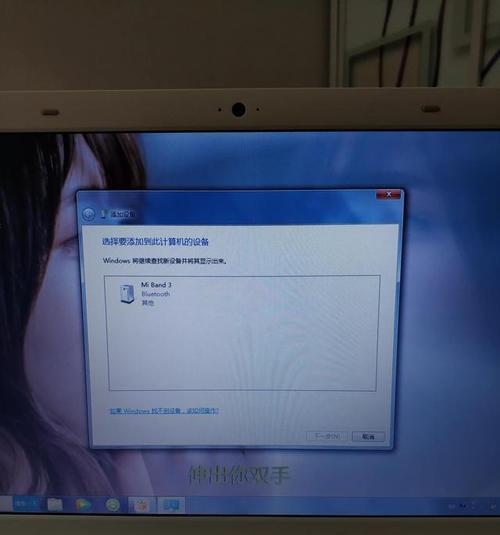
输入配对码进行连接
在连接蓝牙耳机时,系统可能会提示你输入配对码。配对码通常可以在耳机的说明书中找到,也可以是默认的“0000”或“1234”。输入正确的配对码后,点击连接按钮。
等待连接成功提示
一旦你点击了连接按钮,笔记本将尝试与蓝牙耳机建立连接。你需要耐心等待一段时间,直到系统提示连接成功。
设置默认音频输出设备
连接成功后,你需要确保笔记本已将蓝牙耳机设置为默认的音频输出设备。在笔记本的音频设置中,找到默认输出设备选项,并选择你的蓝牙耳机。
测试音频输出
现在,播放一段音频或视频来测试连接是否成功。如果你能听到声音从蓝牙耳机中传出,那么恭喜你,连接已经完成!
解决连接问题的常见方法
有时候,在连接蓝牙耳机的过程中可能会遇到一些问题。下面是几种常见的解决方法,帮助你克服连接问题。
确保蓝牙耳机已充电
蓝牙耳机没有足够的电量时,可能无法正确连接到笔记本。请确保耳机已充电,并尝试重新连接。
更新蓝牙驱动程序
有时,笔记本的蓝牙驱动程序可能需要更新才能与蓝牙耳机兼容。在设备管理器中检查并更新蓝牙适配器的驱动程序。
重新启动蓝牙服务
在一些情况下,蓝牙服务可能会出现故障。尝试重新启动蓝牙服务,可以通过在笔记本的服务管理中找到蓝牙服务并重新启动来实现。
删除并重新配对设备
如果你尝试了以上方法仍无法连接成功,可以尝试删除之前的配对设备,并重新进行配对。在蓝牙设置中选择移除设备选项,然后重新按照教程进行配对。
通过以上教程,你应该已经学会了如何通过笔记本连接蓝牙耳机。在享受无线音乐的同时,也克服了连接问题带来的困扰。希望这篇文章能帮助到你,让你快速享受无线音乐的便利!